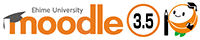
教職員向け利用ガイド更新:2020年3月16日
3-4コースの設定
コースの設定では、コースを学生に公開するか否か、 コースフォーマットの変更などを設定することができます。
コースの設定を編集するには、「管理ブロック」の「設定を編集する」をクリックします。
コースの設定を編集する
1コースを表示し、「管理」ブロックの「設定を編集する」をクリックします。
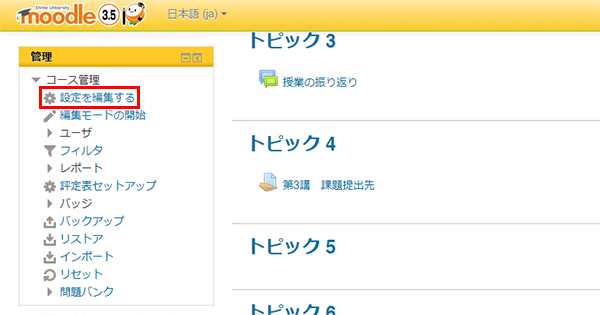
2「コース設定を編集する」画面が表示されます。一部の設定項目が折りたたまれた状態になっているので、展開するには画面右上の「すべてを展開する」をクリックします。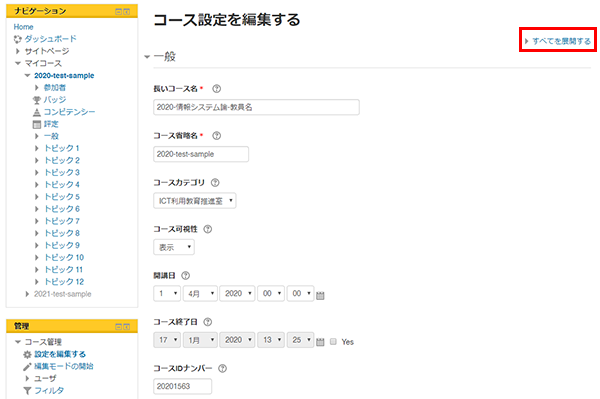
3項目を適宜設定します。
※設定項目の詳細は以下を参考にしてください。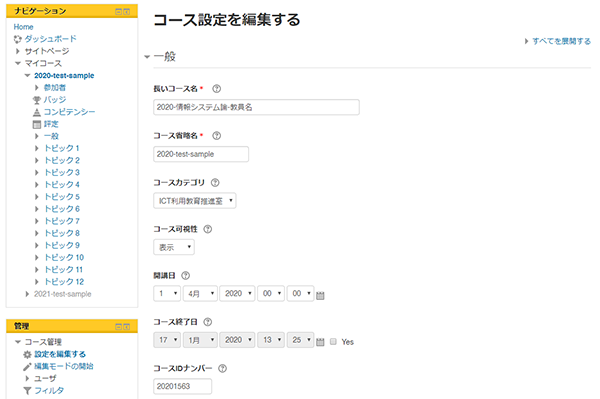
設定項目(一般)
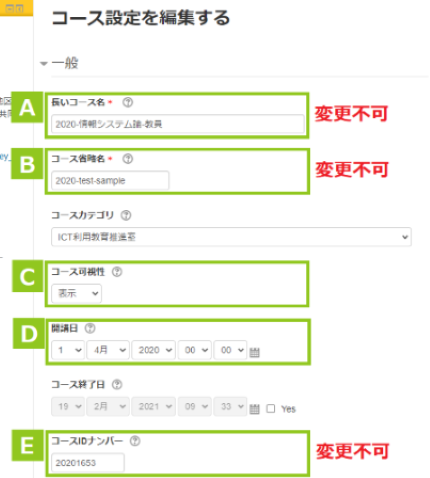
コース名です。 コース名は「開講年度」、「開講学期」、「科目名」、「科目担当教員名」の順で構成されます。
※Moodle管理者が設定します。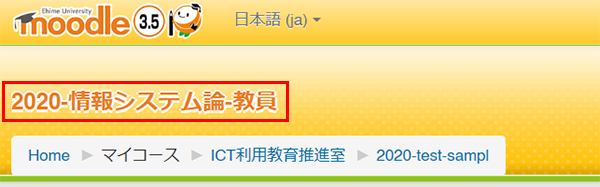
コース名に対応する省略名です。 コース名は「開講年度」、「時間割番号」、「科目担当教員名」の順で構成されます。※Moodle管理者が設定します。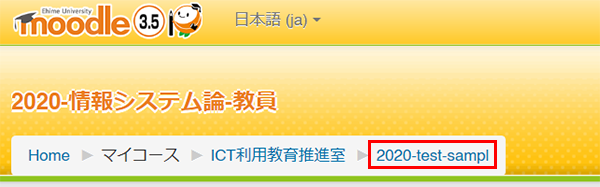
コースを学生に公開するか否かを設定することができます。コース作成時には、「非表示」に設定されています。「非表示」の場合、教員はコースを見ることができますが、学生はコースを見ることができません。コースの編集が完了したら、「表示」に変更して学生に公開して下さい。
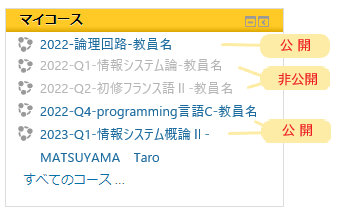
黒色のコース名は「公開(学生にコースの存在が見えている)」、灰色のコース名は「非公開(学生にコースの存在が見えていない)」を表しています。
コースのフォーマットをウィークリーフォーマットに設定した際、セクションの開始日をいつにするか設定することができます。1 回目の講義の日付を設定するとよいでしょう。
<トピックフォーマット>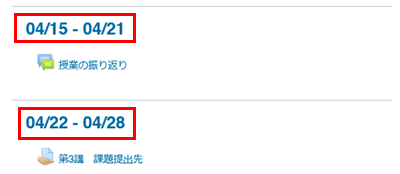 <ウィークリーフォーマット>
<ウィークリーフォーマット>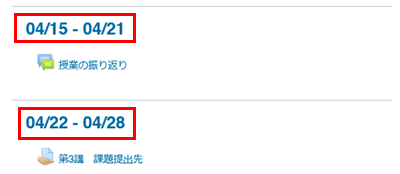
コースに学生を自動で登録する場合に用います。「開講年度」、「時間割番号」が入力されます。複数の科目を統合した場合は、複数の時間割番号が入ります。 ※Moodle管理者が設定します。
設定項目(説明)
コースについての説明を記載することができます。コース概要は、コース一覧に表示されます。また、コースを検索する際、コース名に加えて、このコース概要も検索対象となります。従って、このコースについてのキーワードなどを含むとよいでしょう。
コースのイメージ画像を追加することができます。コース概要ファイルは、コースを検索する際、コース一覧に表示されます。
設定項目(コースフォーマット)
フォーマットは4種類あります。このうち、トピックフォーマット、ウィークリーフォーマットの2種類がよく使われます。標準では、トピックフォーマットに設定されています。ウィークリーフォーマットに設定すると、各セクションには自動的に何日~何日というように表示されます。最初のセクションは、開講日で設定した日付から始まります。
<トピックフォーマット>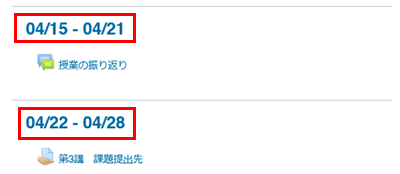 <ウィークリーフォーマット>
<ウィークリーフォーマット>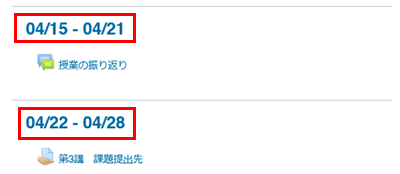
コースのイメージ画像を追加することができます。コース概要ファイルは、コースを検索する際、コース一覧に表示されます。
設定項目(アピアランス)
学生が自分のコース評定すべてを一覧表示できるかどうか設定します。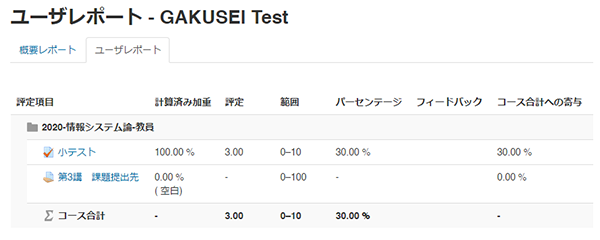
設定項目(完了トラッキング)
「完了トラッキング」の設定を有効にすると、各種リソース・活動の右側に「活動完了」を示すチェックボックスが表示されるようになります。
ファイルや動画の閲覧をしたり、小テストで合格点を取得したら活動完了のマークが表示される等の設定が出来ます。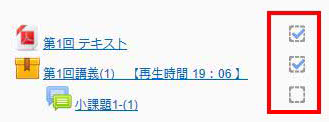
「活動完了」を設定すると、ユーザの活動完了状況を表示させることが出来ます。一覧表は「管理」ブロック-「レポート」-「活動完了」から表示できます。

